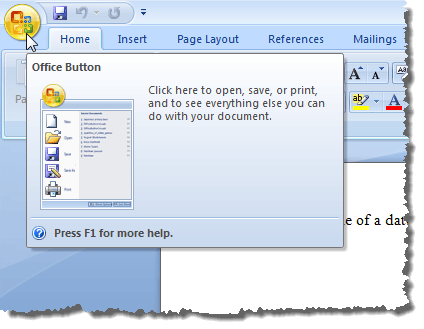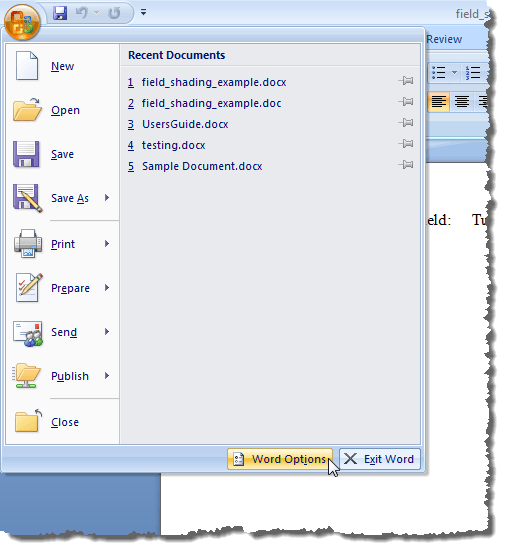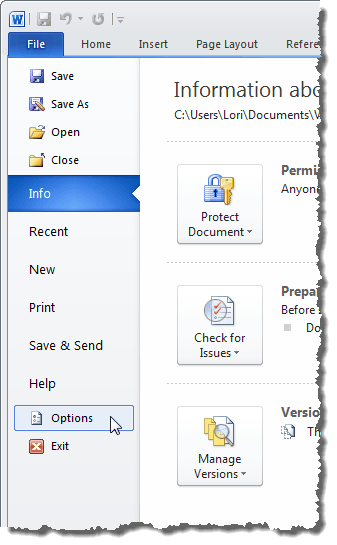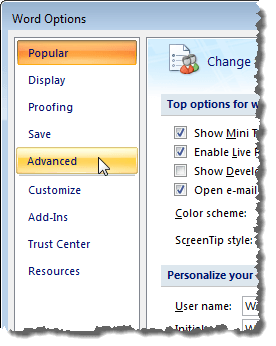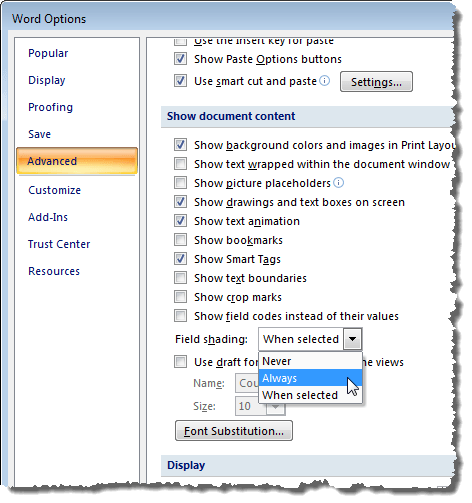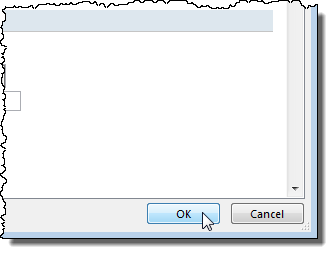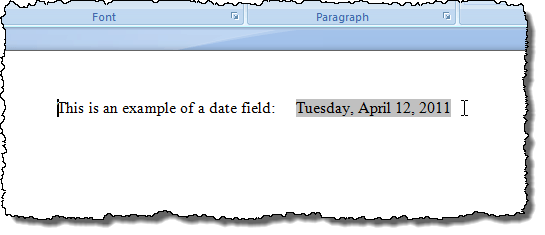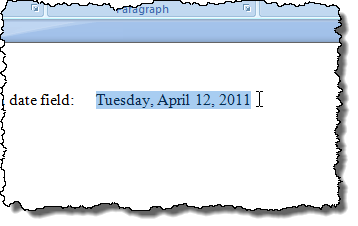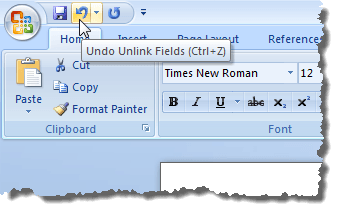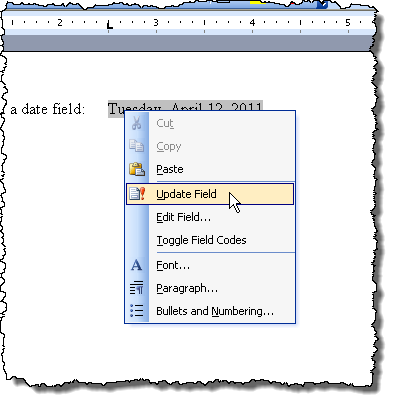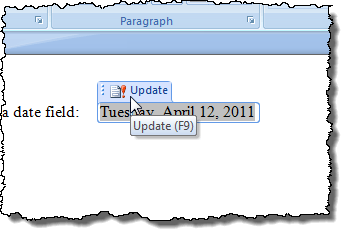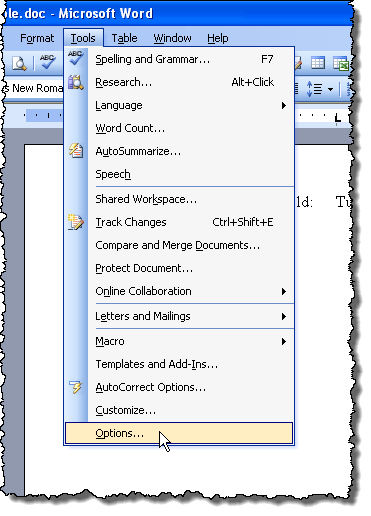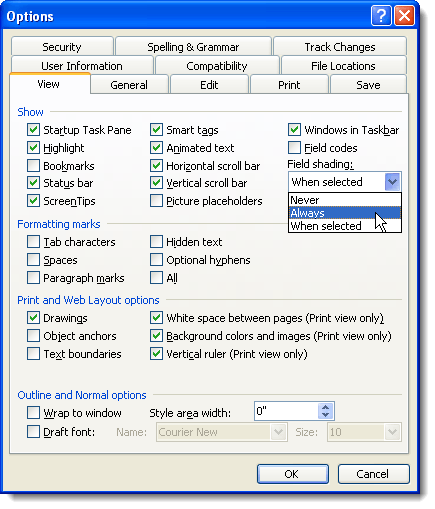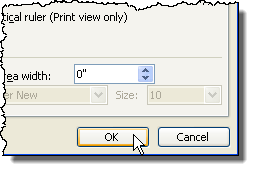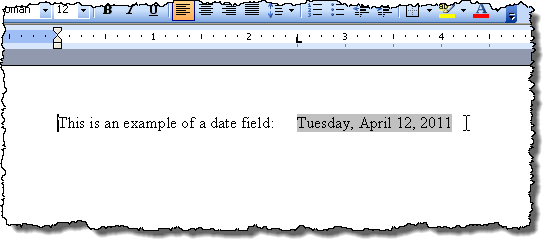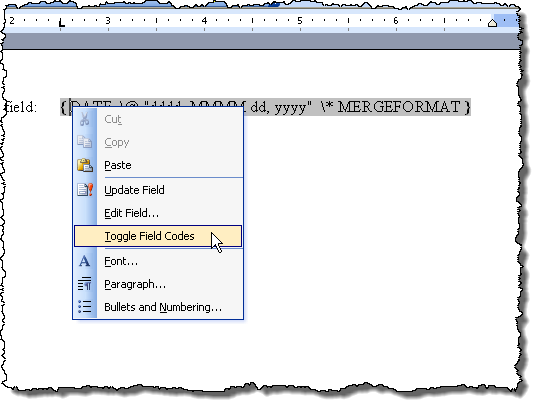Si tiene muchos códigos de campo en su documento de Word que no va a actualizar, puede convertirlos en texto sin formato. Para hacer esto, querrá encontrar fácilmente sus campos activando el sombreado del campo.
Esta publicación muestra cómo activar y desactivar el sombreado del campo en Word 2003, Word 2007, Word 2010, Word 2013 y Word 2016. También le mostraremos los pasos para convertir los campos a texto sin formato, que son los mismos en las tres versiones.
Activar y desactivar sombreado de campo en Word 2007 hasta 2016
El procedimiento para activar o desactivar el sombreado de campo en Word 2007 es esencialmente el mismo que en Word 2010 - 2016. Le mostraremos los pasos para Word 2007 y le señalaremos las pocas diferencias para las versiones más nuevas de Word. Para comenzar, haga clic en el botón Office.
Haga clic en el botón Opciones de Worden al final del menú Office.
Para acceder a Opciones de Worden Word 2010 hasta 2016, haga clic en la pestaña Archivo.
En la pestaña Archivo, haga clic en Opciones.
El resto de los pasos son los mismos para todas las versiones de Word. En el cuadro de diálogo Opciones de Word, haga clic en Avanzadoen la lista de la izquierda.
Compruebe los Mostrar códigos de campo en lugar de sus valorespara mostrar el código real que se está utilizando para generar el valor del campo. Tenga en cuenta que en realidad no puede ocultar el campo por completo. Word mostrará el código o los resultados y puede usar esta casilla de verificación para alternar entre ambos. También puede usar el atajo de teclado ALT + F9 para alternar entre los resultados de campo y los códigos de campo.
Desplácese hasta la sección Mostrar contenido del documento. Seleccione la opción deseada de la lista desplegable Sombreado de campo. Las opciones realizan las mismas funciones que se describen para Word 2003 más arriba.
Haga clic en Aceptaren la Word Cuadro de diálogo Opcionespara aceptar los cambios y cerrar el cuadro de diálogo.
Nuevamente, si seleccionó Siempre, el sombreado de campo se muestra incluso si el cursor no está en el campo.
Puede alternar los códigos de campo de la misma forma que se describe para Word 2003 anterior.
Convertir campos en texto sin formato
La conversión de un campo a texto sin formato se realiza de la misma manera en las tres versiones de Word tratadas en esta publicación. Simplemente, coloque el cursor en el campo que desea convertir a texto y presione Ctrl + Shift + F9. El campo se convierte en texto como el último valor que contenía cuando era un campo.
Si cambia de opinión, y desea convertir el texto vuelve a un campo, puede deshacer la acción Desvincular camposhaciendo clic en el botón Deshaceren la barra de herramientas de acceso rápido o presionando Ctrl + Z.
Si quiere convertir todos sus campos a texto, puede seleccionar todo el texto en su documento como se describió anteriormente en este publicar (Ctrl + A) y luego presionar Ctrl + Shift + F9. Entonces no tendrá más campos en su documento.
Actualizar campos
Si decide que ya no necesitará actualizar un campo y desea convertirlo en texto, puede hacerlo fácilmente. Sin embargo, primero, debe actualizar el campo para asegurarse de que el valor del campo esté actualizado. Para hacer esto en Word 2003, haga clic derecho en el campo y seleccione Actualizar campoen el menú emergente.
NOTA:También puede presionar F9para actualizar un campo seleccionado. Si desea actualizar todos los campos de un documento, presione Ctrl + Apara seleccionar todo el texto del documento, incluidos los campos, y presione F9. Todos los campos en el documento se actualizarán.
Para actualizar un campo en Word 2007 hasta 2016, coloque el cursor en el campo y ya sea haga clic en el botón Actualizarque se muestra sobre el campo o presione F9.
NOTA:puede actualizar todos los campos en su documento de la misma manera que se describe arriba para Word 2003.
Activar y desactivar sombreado de campo en Word 2003
Para activar o desactivar el sombreado de campo en Word 2003, seleccione Opcionesen el menú Herramientas.
Aparece el cuadro de diálogo Opciones. Para desactivar el sombreado de campo, seleccione Nuncaen la lista desplegable Sombreado de campo. Para mostrar el sombreado de campo todo el tiempo, incluso cuando el campo no está seleccionado o el cursor no está en el campo, seleccione Siempreen la lista desplegable Sombreado de campos.
Esto le permite ver sus campos en su documento de un vistazo. Si solo desea ver el sombreado del campo cuando se selecciona el campo o si el cursor está en el campo, seleccione Cuando esté seleccionadoen la lista desplegable Sombreado de campo. Esta es la opción predeterminada cuando instala Word.
Para ocultar códigos de campo en un documento de Word, simplemente desmarque la casilla justo encima del sombreado de campo llamado Códigos de campo.
Haga clic en Aceptaren el cuadro de diálogo Opcionespara aceptar los cambios y cerrar el cuadro de diálogo.
Si seleccionó Siempre, verá que los campos están resaltados incluso cuando el cursor no está en el campo.
Si ve el código que parece en el campo de fecha, por ejemplo, en lugar de la fecha, significa que los códigos de campo se muestran en lugar de que el valor del campo Para ver el valor del campo, haga clic con el botón derecho en el campo y seleccione Alternar códigos de campoen el menú emergente. A continuación, verá la fecha, como en la imagen de ejemplo anterior.
Si algunos o todos sus campos muestran los códigos de campo, puede muestre los valores de todos los campos presionando Ctrl + Apara seleccionar todo el texto de su documento, haciendo clic con el botón derecho en cualquier parte del texto y seleccionando Alternar códigos de campodel menú emergente.
Puede que tenga que seleccionar la opción dos veces hasta que se muestren los valores de sus campos. Todos los campos se convierten al mismo estado, incluso si algunos muestran códigos de campo y algunos valores de visualización.